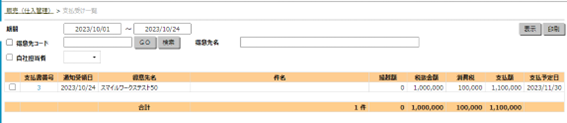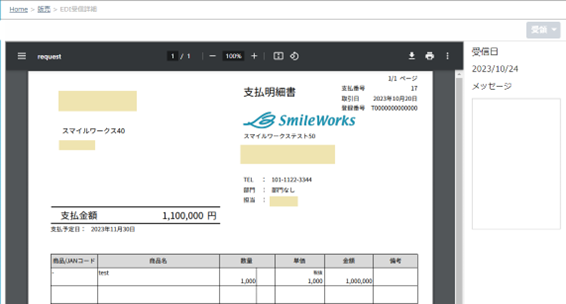請求書・支払明細書を一括送信したい場合は?
請求書・支払明細書を一括送信することができます。(本機能は請求書・支払明細書出力時の限定機能です。)得意先・仕入先別に送信手段として「EDI」「メール」のいずれかの送信方法を選択することが可能です。
得意先、仕入先ごとに送信手段(初期値)を設定する
- 得意先の初期設定
① 「設定」>「販売仕入設定」>「得意先」画面にアクセスします。
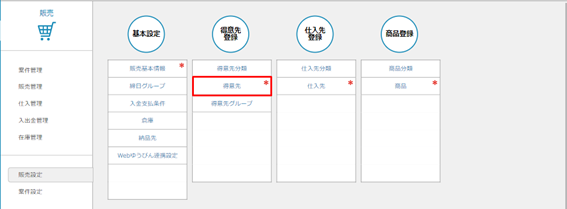
② 設定したい得意先を選択して、請求書送信手段(初期値)を設定します。EDI、メールから選択できます。
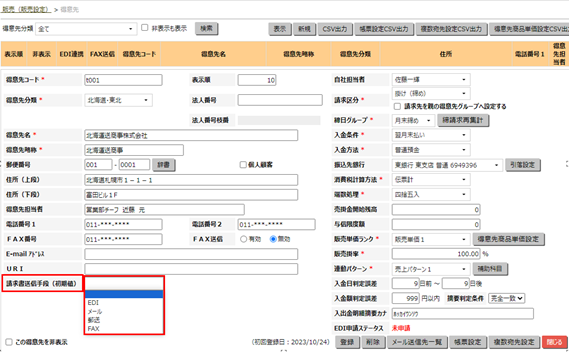
③ 「登録」ボタンをクリックしたら設定完了します。
仕入先の初期設定
① 「設定」>「販売仕入設定」>「仕入先」画面にアクセスします。
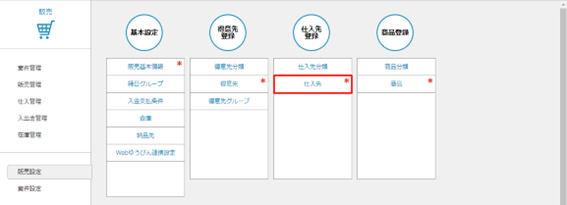
② 設定したい仕入先を選択して、支払明細書送信手段(初期値)を選択します。EDI、メールを設定できます。
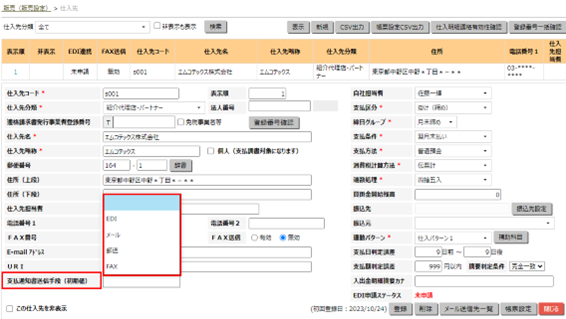
③ 「登録」ボタンをクリックしたら設定完了します。
請求書・支払明細書のEDI、メールを一括送信する
- 請求書一括送信の場合
① 「販売」>「請求一覧」画面にアクセスします。
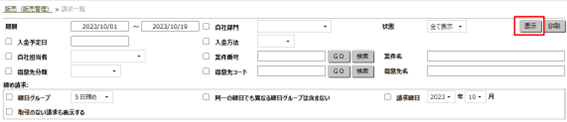
② 検索条件を指定して「表示」ボタンをクリックします。

得意先マスタに設定した送信手段があれば一覧に表示されます。
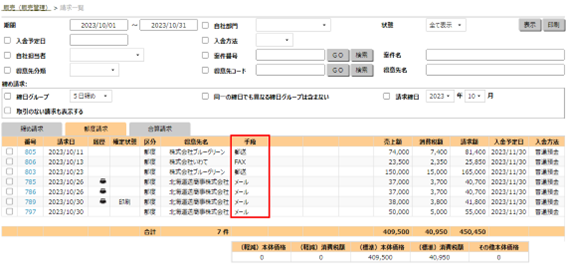
都度請求タブに一括送信したい請求を選択して、画面下部の「一括送信」ボタンをクリックします。
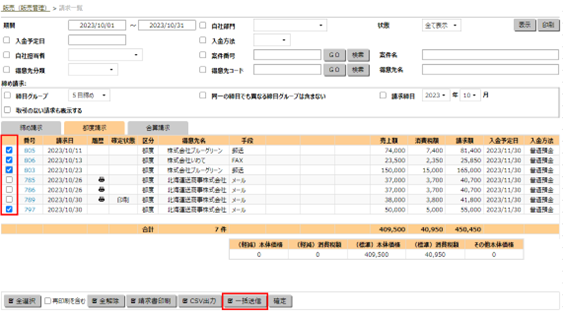
③ 請求書一括送信ウィンドウにて、送信対象伝票と送信手段を修正できます。「一括送信」ボタンをクリックします。
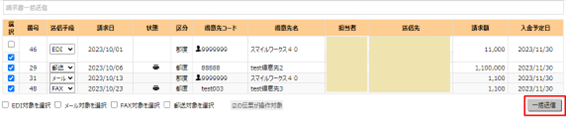
確認ダイアログに「OK」をクリックします。
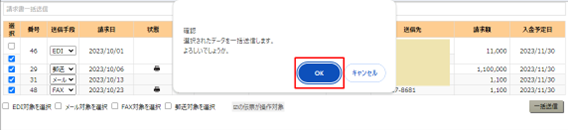
「EDI対象を選択」にチェックすると、送信手段がEDIの伝票をすべて選択します。
「メール対象を選択」にチェックすると、送信手段がメールの伝票をすべて選択します。
「一括送信」ボタンをクリックすると設定されている送信手段で送信します。
<送信手段がメールの場合の通知メール>
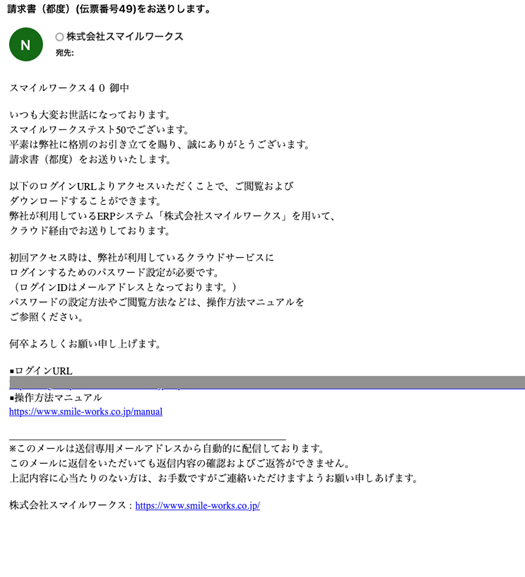
<送信手段がEDIの場合の通知メール>
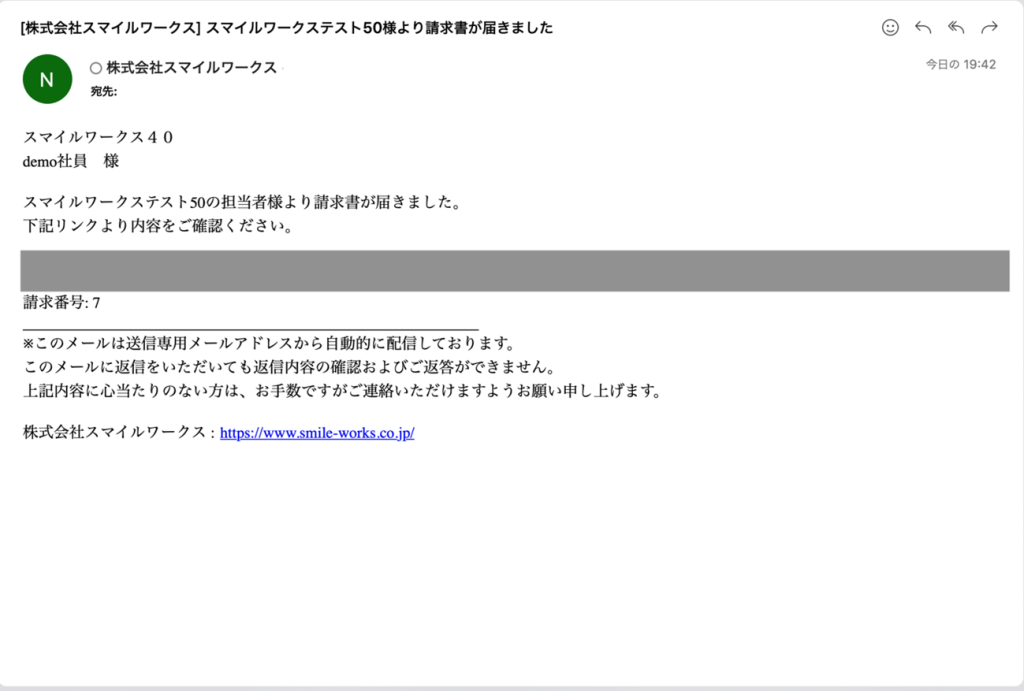
EDI連携している取引先が「仕入」>「請求受け一覧」画面で確認できます。
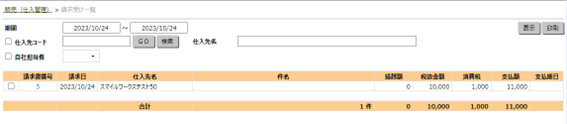
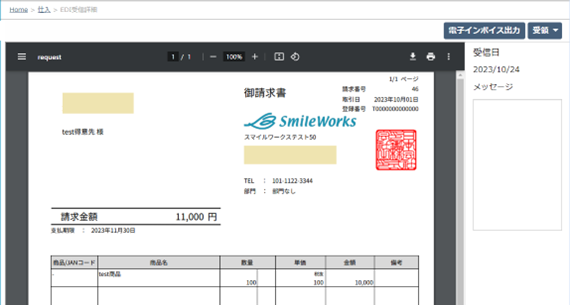
支払明細書一括送信の場合
① 「仕入」>「支払一覧」画面にアクセスします。
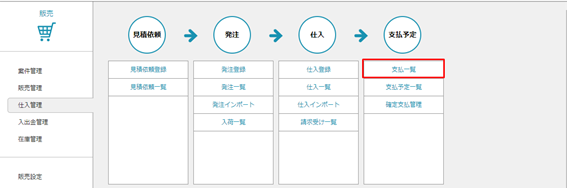
② 期間指定して「表示」ボタンをクリックします。
③ 都度支払タブで一括送信したい支払伝票を選択し「一括送信」ボタンをクリックします。
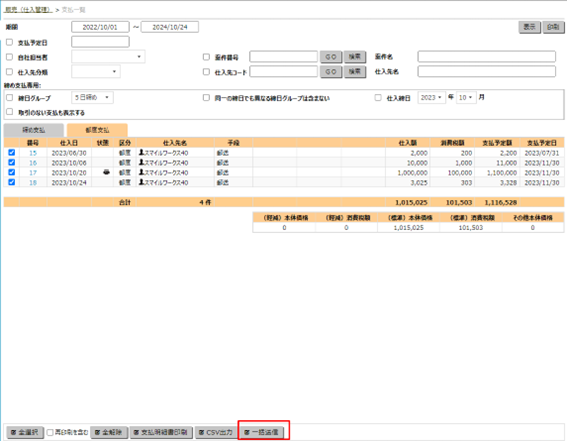
④ 支払明細書一括送信ウィンドウで、必要に応じて再度送信手段を選択し「一括送信」ボタンをクリックします。
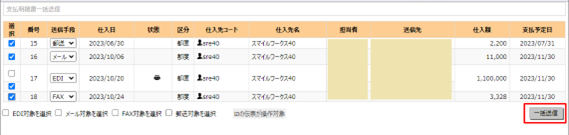
確認ダイアログのOKをクリックすると送信処理を行います。
※各送信手段の通知
<送信手段がメールの場合の通知メール>
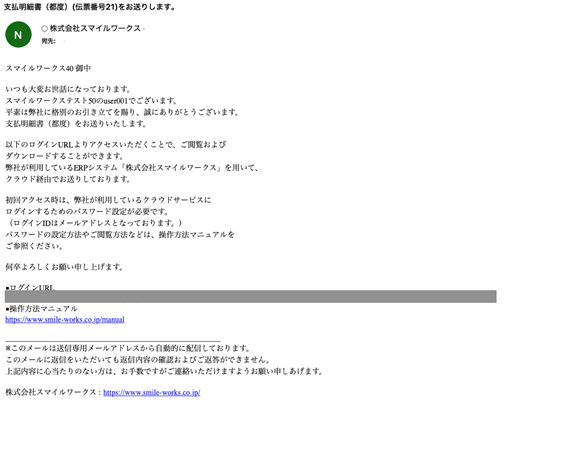
<送信手段がEDIの場合の通知メール>
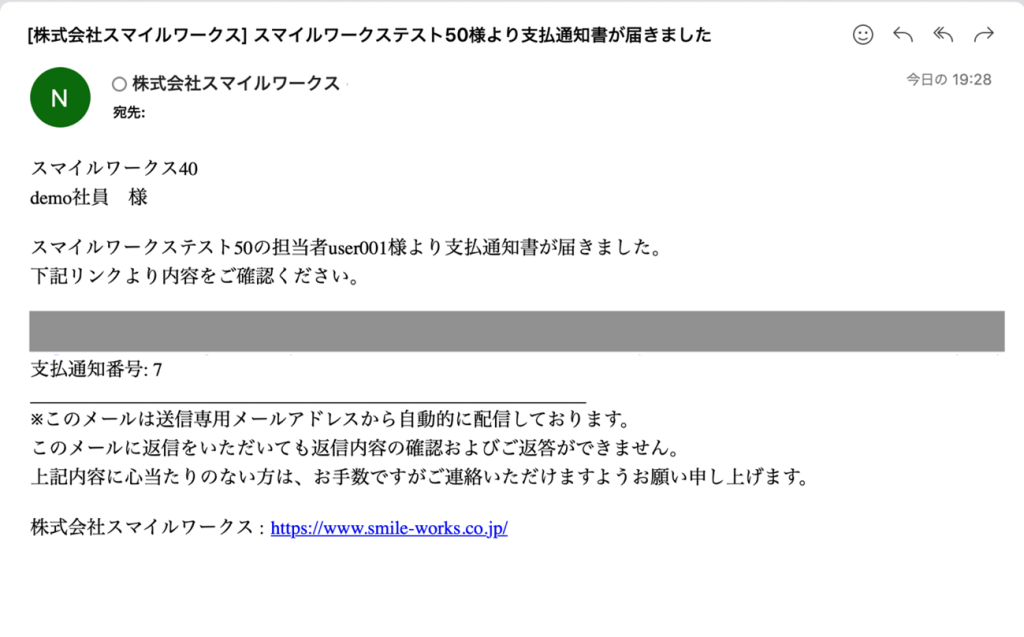
EDI連携している取引先が「販売」>「支払受け一覧」画面で確認できます。